FX自動売買ソフト(EA)を使った自動売買で使うことができるMT4はメタトレーダー4と呼ばれ、ロシアのMetaquote社が開発したものです。
そしてMT4はFX会社から無料でインストールして使えるFXのチャートソフトです。
世界で最も使われているこのMT4は、通常の裁量トレードに加えて、「FX自動売買(シストレ)」「インジケーターの表示」「バックテスト」など様々な機能を持っています。
MT4の使い方として、最近人気が出てきているのが『FX自動売買ソフトを使った自動売買トレード』となっています。
①世界でもっとも使われているチャートソフト
②FX自動売買トレードが可能。
③バックテスト機能で、自動売買ソフトを過去の相場に当てはめたときの成績を知ることができる。
④豊富なインジケーターをチャートに表示されることが可能。
⑤海外のFX会社ではほとんどの会社がMT4を導入。国内でもMT4に対応したFX会社がある。
MT4(メタトレーダー4)導入の流れ
これからFX自動売買トレードをするために、MT4をどのように使っていけばいいのかその流れは以下の通りです。
- FX専用のVPSを準備する。(推奨)
- MT4対応のFX会社で口座開設を行う。
- FX自動売買ソフト(EA)を手に入れる。
- MT4をインストールしてFX自動売買の設定を行う。
①(推奨)MT4を24時間動かすために、VPS(仮想デスクトップ)を準備する

FX自動売買トレードについては、基本MT4を起動させてPCの電源を24時間つけたままにする必要があります。
そのようなことからFX自動売買をしている人のほとんどがVPS(仮想デスクトップ)を利用しています。
VPSは仮想デスクトップと言われ、VPS会社と契約することでVPS会社のウインドウズサーバーが使えるようになる。
つまりPCからVPS会社のサーバーにアクセスして、その中でMT4を起動して自動売買ができるので持っているPCが重くなったり、自動売買トレード中でもPCの電源をつけたままにする必要がない。
①FX自動売買専用のサーバーで快適トレードができる。
②VPSを使うことで、お手持ちのパソコンが重くならず動画を見たりネットを見たり他の作業では支障がない。
③月額は1600円〜(VPS会社による)
FX専用のVPSを提供している会社を選ぶ必要があるわね。 FX専用のVPSは色々な機能を省いてあって動作を軽くしているのでFXトレードがしやすの。
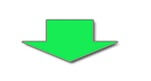
②MT4対応のFX証券会社で口座開設を行う

国内FX会社でのMT4が使える会社は以下の通りです。
| MT4対応会社 | 特徴 |
|---|---|
| オアンダジャパン | 大手MT4対応FX会社でサーバーが安定している。 |
| FXTF | 小島瑠璃子さんが広告が有名なFX会社、定評のあるFX会社 |
| 外為ファイネスト | キャンペーンが豊富なFX会社*オススメ |
| フォレックスエクスチェンジ | 15種類のEAが使い放題というメリットが大きい |
| サクソバンク | 非常にサーバーが安定しており、大口投資家向けのfx会社 |
| 東岳証券 | セミナーが充実。FX勉強目的での口座開設も多い |
FX会社でMT4を選ぶ基準は
- サーバーが安定しているか。
- スキャルピングEAが可能なスプレッド(取引コスト)が狭い会社から。
- 注文を出して約定するまでのスピードが早いか。
という項目が重要になります。
①外為ファイネスト
②フォレックスエクスチェンジ
③FXTF
④オアンダジャパン
また口座開設を行う場合は、
- PCで必要事項を入力
- あらかじめ写真で保存しておいた本人確認の画像をアップロードする。
の手順で口座開設を行うことができます。
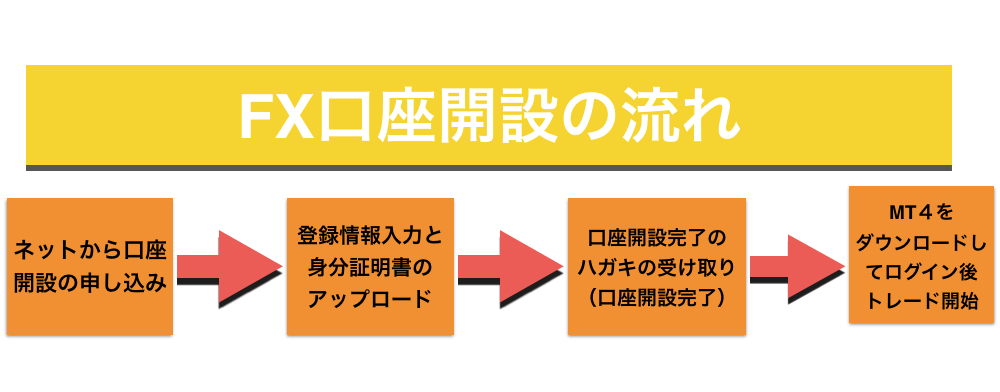
①顔写真付きの身分証明書(運転免許証など)
②マイナンバーカード(個人番号カードでも可)
口座開設の申し込みをした後は、各社による所定の審査があり通過すると口座開設のハガキが申し込みをした自宅に郵送されるので、それを受け取って口座開設が完了します。
キャンペーンでの口座開設で無料でEAがもらえる。
MT4が使えるFX会社は定期的に「自動売買EAがもらえるキャンペーン」を行なっています。
キャンペーンで欲しいEAがあれば、口座開設を利用して手に入れてみるのは初心者にはオススメの方法と言えます。
EAが無料でもらえる口座開設キャンペーンから口座開設をする場合にはキャンペーンの専用のページから申し込む必要があります。 *詳しくは次の項目でご説明しています。
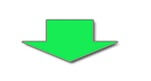
③自動売買EAを入手する。

自動売買EAの入手方法としては、
- 販売サイトから直接購入
- FX会社の口座開設キャンペーンで無料でEAを手に入れる。
の2つのパターンがあります。
またキャンペーンで手に入れたEAはそのFX会社の口座でのみ運用ができるわ。
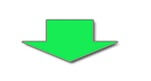
④FX証券会社のページからMT4をインストールする。

MT4をインストールする流れとして
- FX会社の口座開設完了(ハガキを郵送で受け取る)
- FX会社ページからMT4をインストール(無料)
- MT4を起動し、ログインをする。
というステップで行います。

FX会社の口座開設をウェブ上で行うとFX会社からハガキが郵送れますのでそれを受け取って口座開設は終了です。
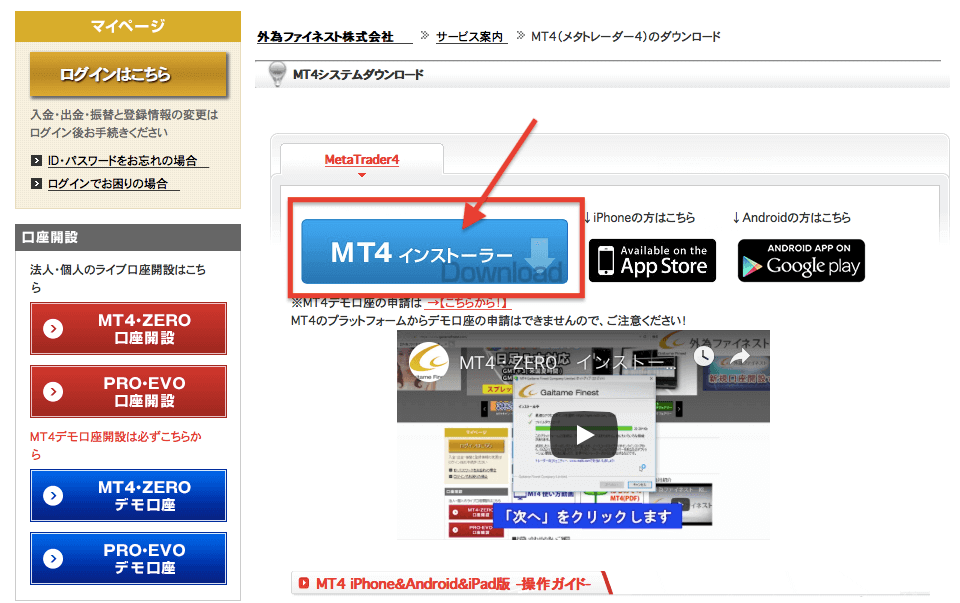
FX会社のページからMT4をインストールします。
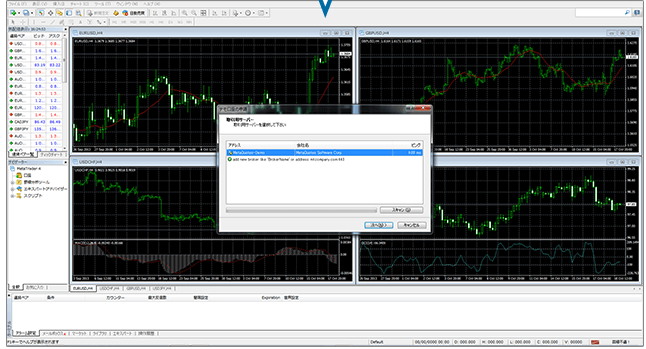
インストールが完了しMT4が起動しました。
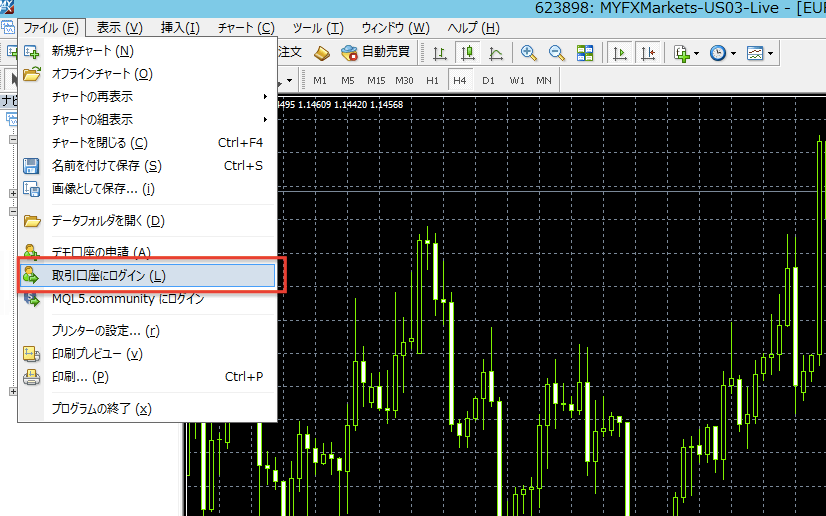
その後取引口座にログインをすると、登録した口座が表示されます。
口座にお金を入金すればそれが反映されることになります。
MT4をインストールした後は、チャートバーの数を減らすことでMT4を大きく軽くすることができるので、早速設定しておくことをおすすめ。
④ー1MT4の使い方について

MT4は、使うのが初めての人が見ると一見難しそうに見えます。
しかしながらFX自動売買トレードで使う機能はある程度限られているので、一度使い方の流れを覚えると、どんどん慣れて誰でも簡単に使えるようになってきます。
▶️MT4のストップレベルの確認について〜ストップレベルとは
▶️FXのMT4アプリが使いやすい!その使い方
▶️MT4に日本時間を表示させる方法〜FXmt日本時間・便利なインジケーター
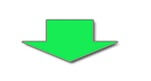
⑤自動売買EAをMT4にセットする
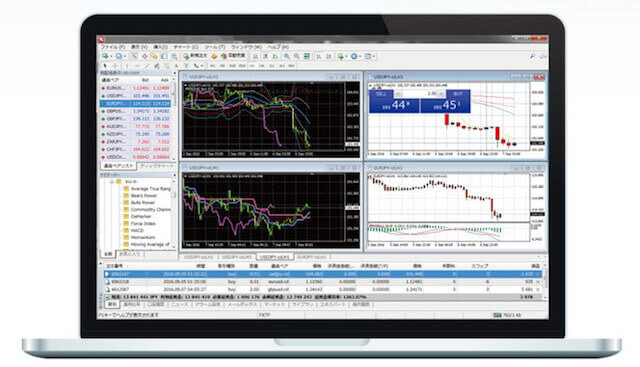
EAを入手することができたら、MT4にセットして自動売買トレードを行います。
セットする流れは、
- EAをMT4のファイルに入れる。
- EAの対応通貨ペアのチャートを開く
- チャート画面左側のEAを「ドラッグアンドドロップ」でチャートに落とす。
- EAのロット設定などを行えば自動売買をスタートできる。
になります。

MT4の「ファイル」から「データフォルダを開く」をクリックします。
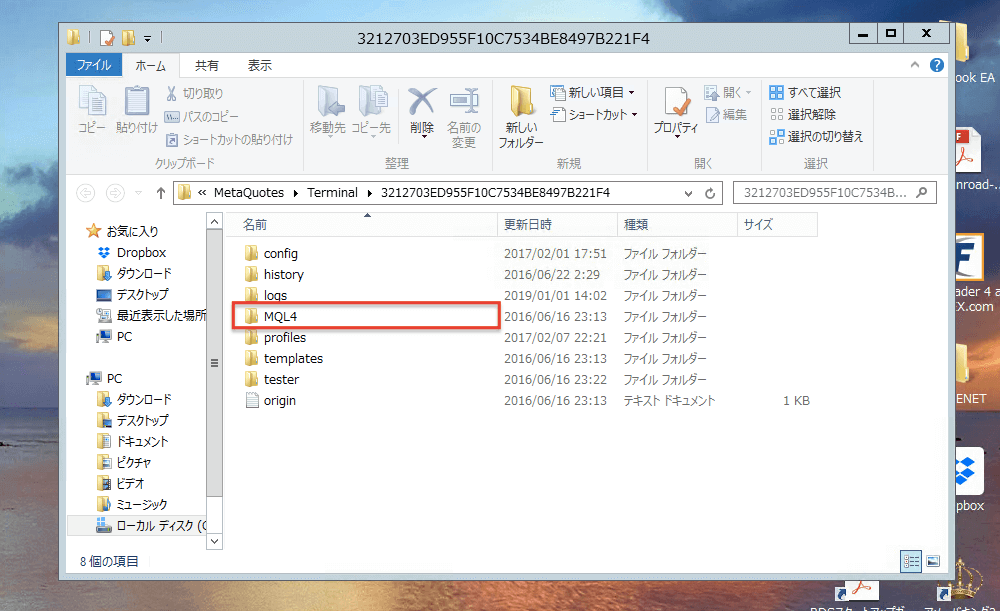
表示されたデータフォルダの中に、持っているEAを「コピーペースト」します。

その後MT4でのチャートで表示されたEAをドラッグ&ドロップするとEAをセットすることができます。
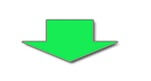
⑥EAのロットの設定を行う。
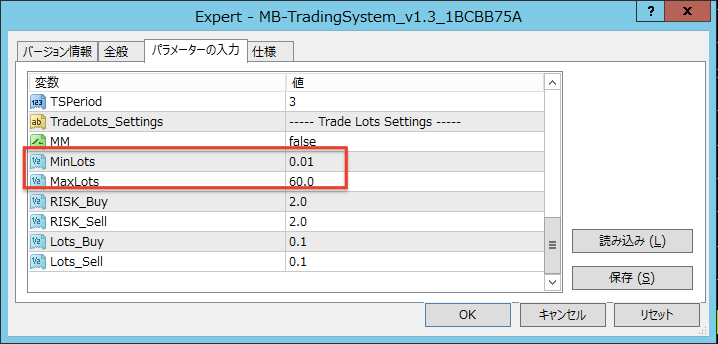
FX自動売買EAをMT4にセットしたあとは、ロットの設定を含めたパラメーターの設定を行う必要があります。
自動売買トレードを行う上で、リスクを考えた適性ロットを設定することは、中長期的に収益をあげるために非常に重要なので、しっかりとその方法を知る必要があります。
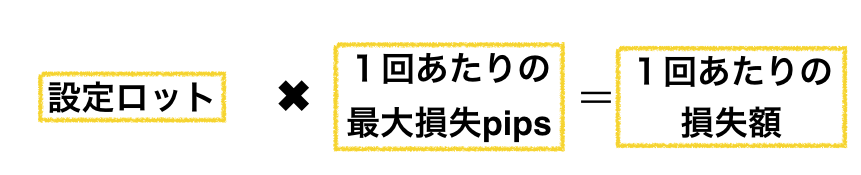
ロットの設定については「1トレードあたり1回の最大損失を口座資金の何%にするか?」という視点で設定することが重要になります。
EAの「1回あたりの損失pips」と「1回あたりの損失額(口座資金の何%か)」から「設定ロット」を計算することができます。
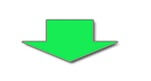
⑦EAの成績を元に検証を行う。

自動売買をスタートさせた後は、EAの成績がうまくいっているかを定期的に確認していく必要があります。
確認のポイントとしては
- EAの公式フォワードテストと実際の取引の差異を確認
- 設定したロットでの運用は適正か。無理なロットをかけていないか。
- 大きな経済指標(雇用統計)など相場が大きく変動しそうなときには取引を一時止める。
という点になります。
またEAが負けやすい月があったりと、その都度EAのパフォーマンスを検証することでさらに良いトレードを行うことができます。
収益を上げる具体的な自動売買ソフトの運用方法は下記のボタンから参考にしてみてください。
アプリで簡単にEAの成績が確認できる。
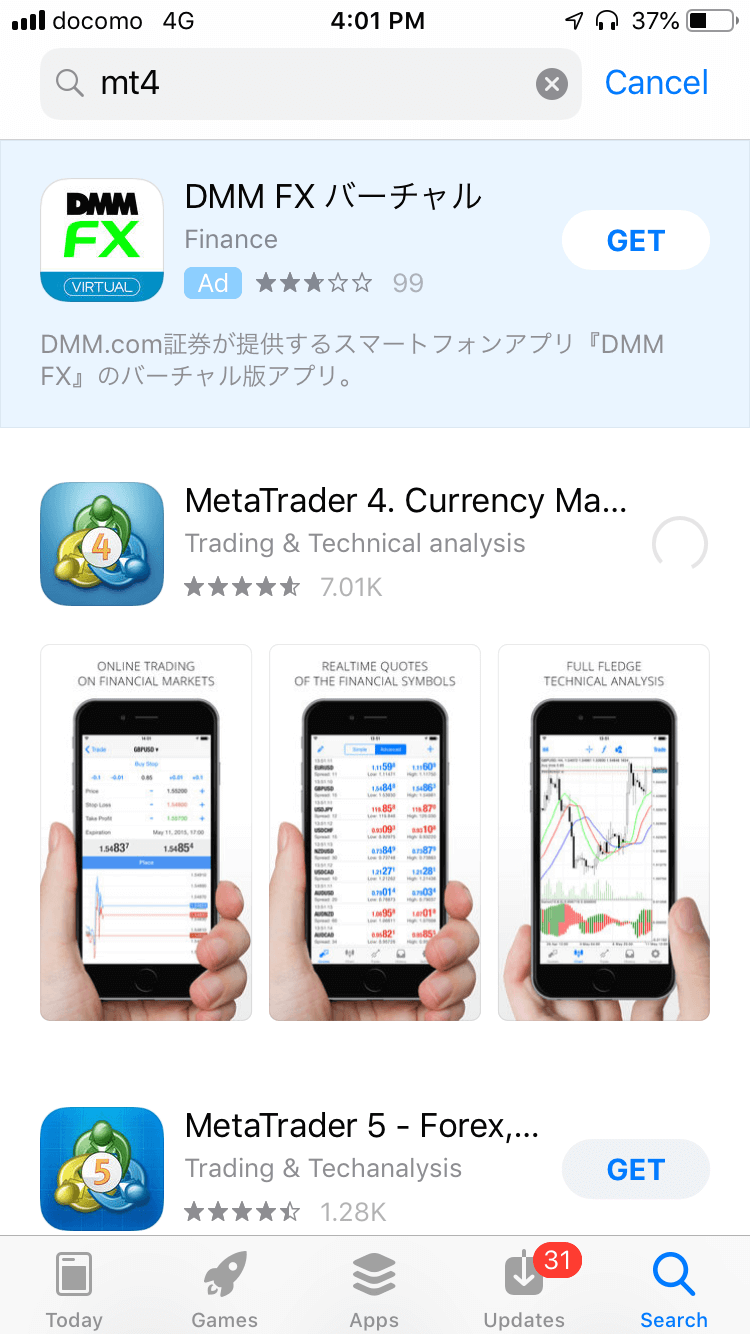
iPhoneやアンドロイドのスマホアプリでは、簡単に運用中のEAの成績を確認することができます。
EAの設定や設置などはできませんが、リアルタイムの成績やチャートを知りたい場合には使い勝手が良いので、ぜひ外出先などで利用してみて下さい。
MT4でのアプリは、個別のEAの成績で管理することができないため、全体の成績についてしかわからないことになっています。
よって次の項目にあるような個別のEAの成績や資産の推移をグラフかしてくれるようなアプリを使うことによって、より自動売買の成績検証ができるようになります。
【おすすめ!】MT4で個別EAの運用成績を把握する。

基本的にMT4のアプリでは、全体の運用成績についてシンプルに管理を行うものになっています。
複数のEAを運用した場合には、EAごとの成績を調べることができなくなっています。
ですが、トレードの成績をより具体的にわかるアプリ「Coloma for MT4」であればEAごとに成績を管理してくれるとでよりトレードの検証ができますし、グラフでも資産の推移を表示してくれるため、大変便利なアプリと言えます。

MT4でのバックテストについて

MT4では「バックテスト」と言って、過去の相場でEAがどのような成績となるのかを実際に調べることができます。
バックテストの流れとしては
- 価格データである「ヒストリカルデーター」をfx会社からダウンロード
- そのデーターを使いMT4でバックテストを行う。
という流れになります。
その他役に立つMT4の知識
FX自動売買の役立つコンテンツ
当サイトは主に以下のメニューからなっています▼▼
1.5GB→1230円(月額)【FX専用VPSで大幅価格改訂!! 】お名前.com

FX専用のVPS業界で独走状態の大手VPS会社「お名前.com」。業界最安水準、サポート体制、サーバーの安定性。多くのトレーダーから選ばれるVPS
国内MT4対応の大手FX会社の外為ファイネスト

MT4に対応した国内大手FX会社の「外為ファイネスト」
外為ファイネストのMT4は、自動売買EAの開発者がバックテストやフォワードテストで使用するなら、信頼と実績のあるMT4会社です。
ーーーーーーーーーーーーーーーーーーーーーーーーーーーーーーーーーーーーーーー
FX自動売買トレードを学びたい方へ!!

【無料レポートプレゼント】FX自動売買の極意〜FX自動売買トレードの失敗で学んだ自動売買トレードの勝ち続ける本音・運用方法の極意を記載
無料メルマガ購読初心者から学べるFX自動売買トレードの手法と運用方法とオススメのEAを配信しています。
ーーーーーーーーーーーーーーーーーーーーーーーーーーーーーーーーーーーーーーー
バイナリーオプションのインジケーターを自動売買として使えるシステム!MT4、MT5に対応

ーーーーーーーーーーーーーーーーーーーーーーーーーーーーーーーーーーーーーーー








